Hỗ trợ tư vấn
Tư vấn - Giải đáp - Hỗ trợ đặt tài liệu
Mua gói Pro để tải file trên Download.vn và trải nghiệm website không quảng cáo
Tìm hiểu thêm »Do tình hình dịch bệnh Covid-19 ở nước ta đang diễn ra hết sức phức tạp, chính vì vậy mà hiện tại có một số tỉnh, thành phố đã thực hiện việc giãn cách xã hội và lập các chốt kiểm tra tại các địa điểm ra vào của các địa phương. Bắt đầu đầu từ ngày 11/8/2021, Bộ Công an đã chính thức đưa vào triển khai toàn quốc phần mềm quản lý dân vùng dịch trên nền tảng cơ sở dữ liệu quốc gia về dân cư để người dân khai báo khi tới chốt kiểm tra trên đường.
Để có thể khai báo y tế khi đi qua các chốt kiểm dịch thì chúng ta sẽ khai báo trên Cổng dữ liệu quốc gia về dân cư tại trang suckhoe.dancuquocgia.gov.vn. Hôm nay, Download.vn sẽ giới thiệu bài viết hướng dẫn khai báo y tế trực tuyến khi qua các chốt kiểm tra, mời các bạn cùng tham khảo.
Bước 1: Để khai báo y tế online qua các chốt kiểm dịch thì trước tiên chúng ta cần phải truy cập vào đường link phía dưới đây bằng cách nhấn vào nút Copy, sau đó paste vào tab tìm kiếm trên trình duyệt của máy tính hoặc điện thoại.
https://suckhoe.dancuquocgia.gov.vn/#/Bước 2: Tại trang chủ của website, đánh dấu tick Khai hộ công dân dưới 14 tuổi (đối với trẻ em). Sau đó, nhập các thông tin cá nhân của mình bao gồm: Họ và tên, Số CMND/CCCD/Định danh, Giới tính, Ngày sinh, Số điện thoại, Quốc tịch, Nhóm máu,...
Chú ý: Những thông tin có đánh dấu “*”, thì bắt buộc phải điền.
Bước 3: Kéo màn hình xuống phía dưới tại mục Địa chỉ thường trú và Địa chỉ tạm trú hãy điền tên: Tỉnh/Thành phố, Quận/Huyện, Phường/Xã, Số nhà, Phố, Tổ dân cư/Thôn.
Bước 4: Vuốt màn hình xuống phía dưới, nhập thông tin vào mục Thông tin nơi đi. Nếu nơi bắt đầu đi là địa điểm thường trú hoặc tạm trú, thì hãy ấn vào mục Thường trú hoặc Tạm trú để điền nhanh thông tin.
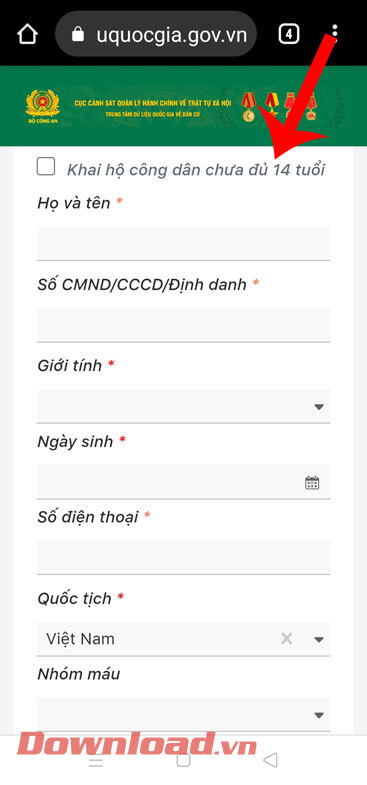
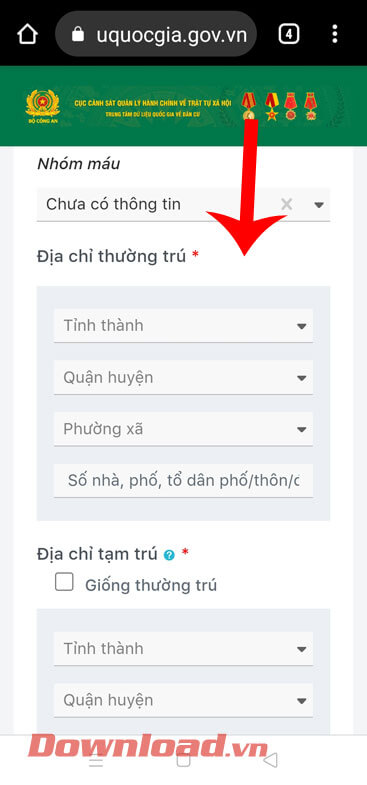
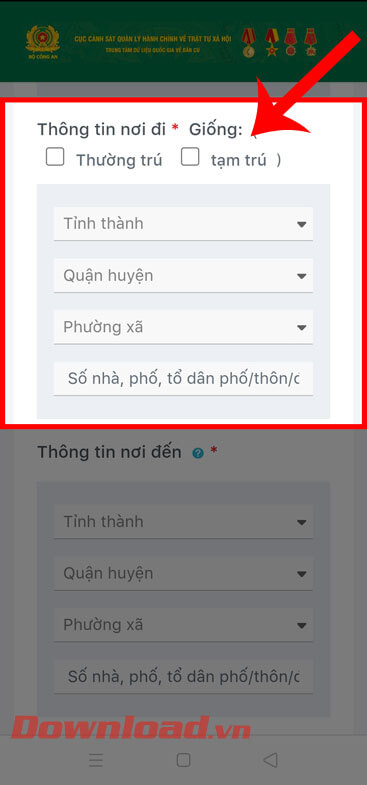
Bước 5: Tiếp theo, các bạn hãy điền thông tin về nơi mà bạn muốn đi đến.
Bước 6: Sau đó kéo màn hình xuống dưới đến mục Phương tiện - Biển số, điền các thông tin cần thiết như: Loại phương tiện, Biển số xe, Ngày khởi hành.
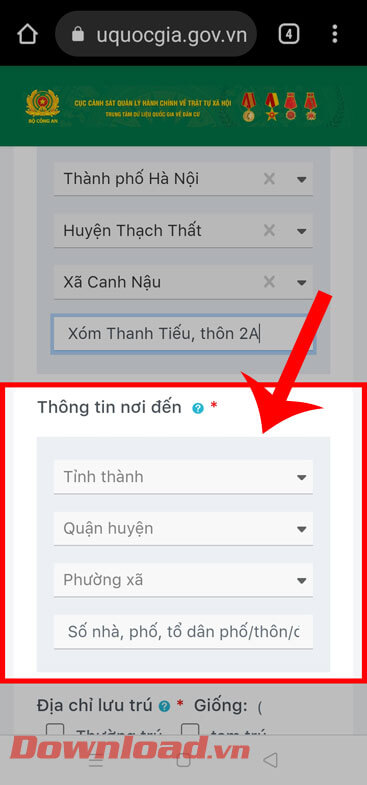
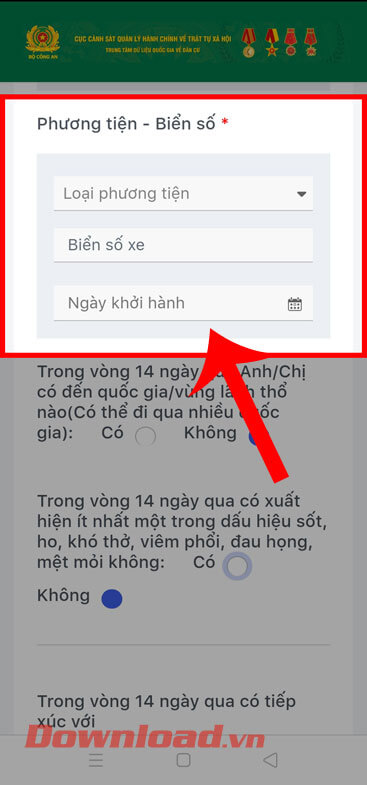
Bước 7: Lúc này, chúng ta sẽ khai báo tình hình sức khỏe của mình trong vòng 14 ngày qua.
Bước 8: Nhập mã captcha hiển thị trên hình, rồi chạm vào nút Gửi đi.
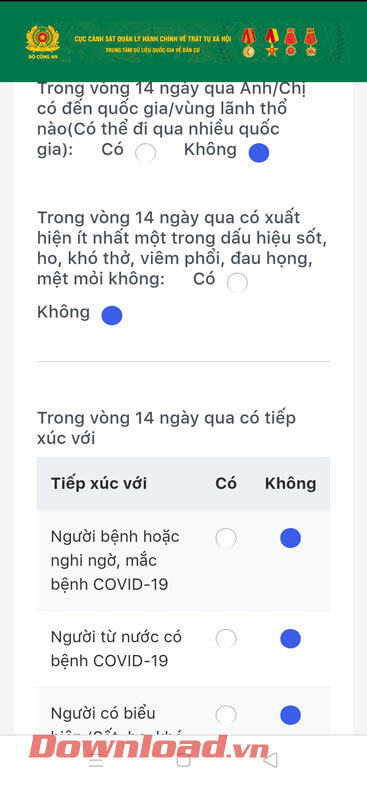
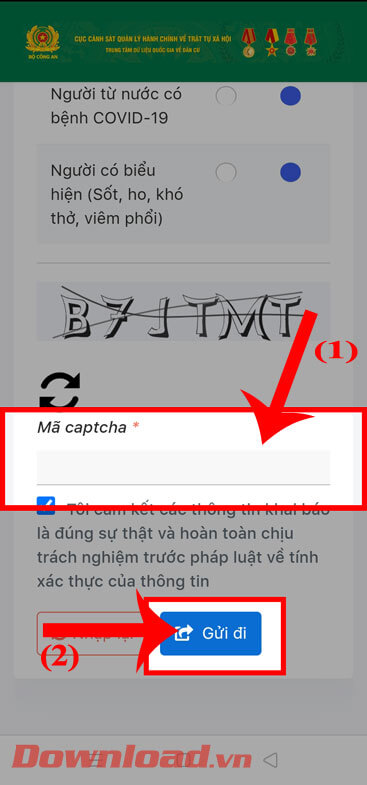
Bước 9: Khi khai báo thành công thì trên màn hình sẽ xuất hiện một mã QR. Nhấn Tải ảnh QR code để lưu về điện thoại và trình ra khi đến chốt kiểm tra.
Chúc các bạn thực hiện thành công!
Theo Nghị định 147/2024/ND-CP, bạn cần xác thực tài khoản trước khi sử dụng tính năng này. Chúng tôi sẽ gửi mã xác thực qua SMS hoặc Zalo tới số điện thoại mà bạn nhập dưới đây: